photoshop树枝抠图方法
一、通道抠图photoshop教程

1.打开图片,进入通道
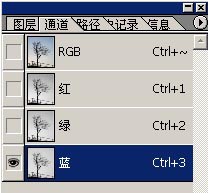
2.复制蓝色图层
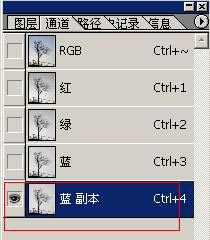
3.得到蓝副本点ctrl+i反向.ctrl+l,调整色阶如图:
tulaoshi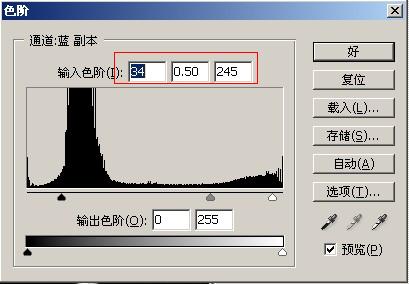
4.点载入选区
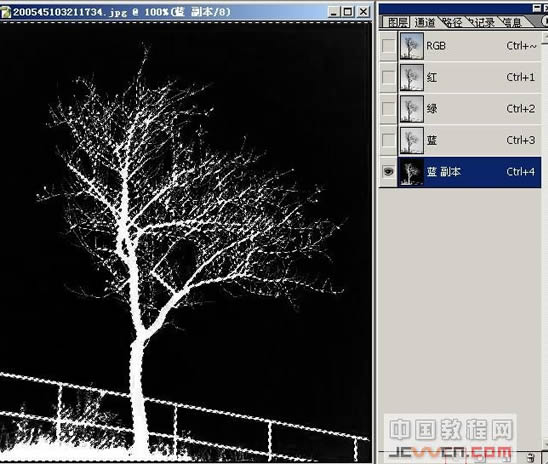
photoshop树枝抠图方法(2)
5.回到图层,点ctrl+j抠出
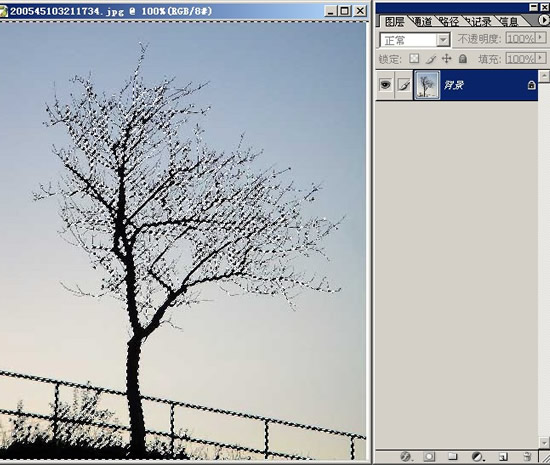
6.图像有点模糊.复制抠出的图层

二、色彩范围抠图
(本文来源于图老师网站,更多请访问https://m.tulaoshi.com/ps/)1.进入通道,复制蓝色图层

2.得到蓝副本点ctrl+i反向,选择,色彩范围
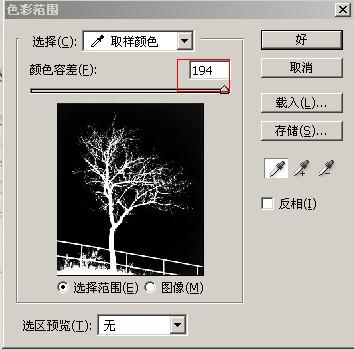
3.回到图层点ctrl+j抠出
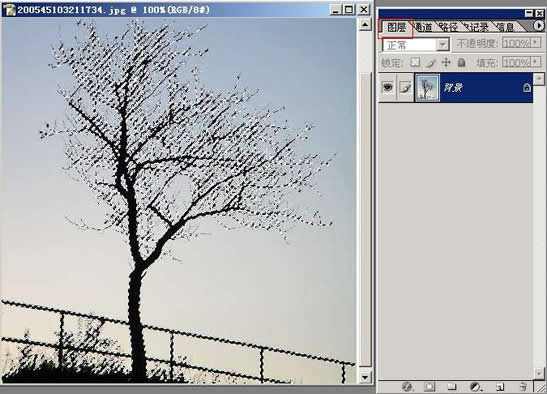
photoshop树枝抠图方法(3)

三、通道计算抠图
1.复制一份新图层
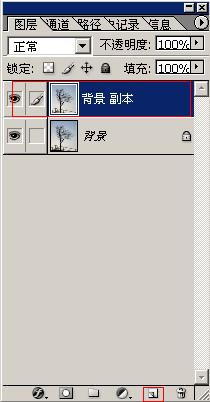
2.图像,计算:红+绿

3.得到alpha,选中Alpha通道,ctrl+I(反相),载入alpha通道
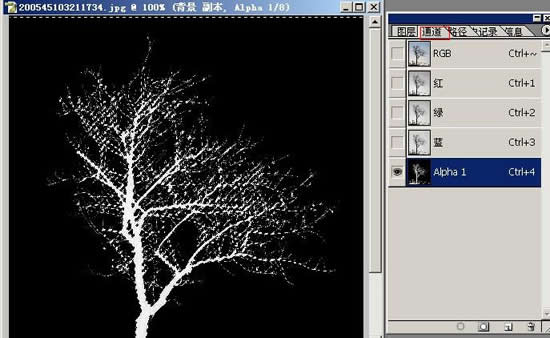
4:ctrl+J抠出图像,抠出的图有点模糊复制几份

四、图层样式抠图
(本文来源于图老师网站,更多请访问https://m.tulaoshi.com/ps/)1:复制层

2:选择图层样式

3:调整如www.Tulaoshi.com图
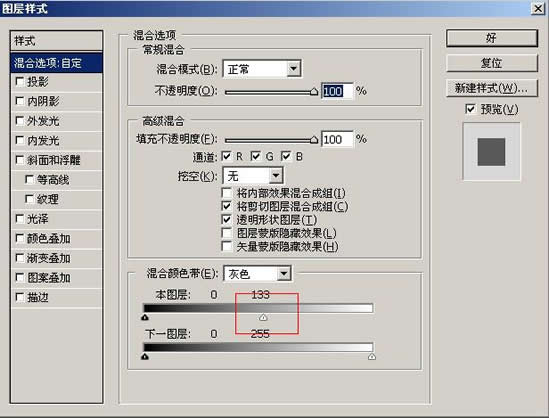
4:隐藏背景层的眼睛。











